Veranstaltung/Aufbauservice buchen
Übersicht über die Funktionsweise des Workflows Veranstaltung buchen in myWWM
Über diesen Workflow können Two-Way und One-Way Artikel bestellt werden.
Außerdem bietet dieser Bestellworkflow die Möglichkeit einer Abholung durch einen Logistik-Dienstleister.
Informationen
Begrüßt werden User mit einer Eingabe-Maske zu Hauptsächlichen Informationen:
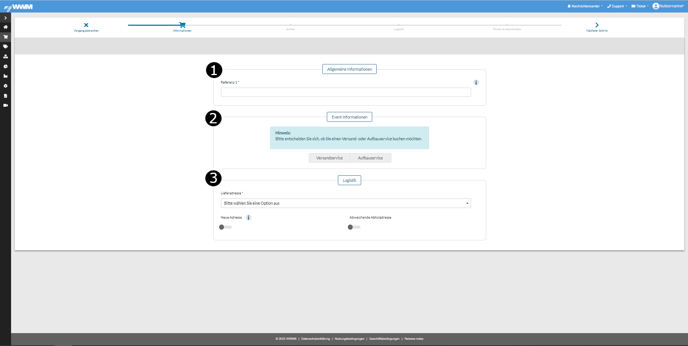
- Referenz 1 - ermöglicht eine Beschriftung des Auftrages, damit dieser von dem User besser zugeordnet werden kann.
- Auswahl der Buchungsart bzw. Eventinfo - Hier wählt der User ob er einen Aufbauservice oder nur einen Versandservice nutzen möchte und trägt anschließend Zeitraum der Veranstaltung, Aufbau/Abbau-Datum, Halle sowie Stand Nr. ein.
- Lieferadresse – Hier wird Ihre Bestellung geliefert
Artikel
Innerhalb des Bestellungs-Workflows werden auf dem Body der Webseite Kategorien oder Artikel angezeigt.
Links bietet dieser Workflow zusätzlich noch eine Möglichkeit der Navigation aller für den User freigegebenen Kategorien an.
Artikel werden als Artikel-Karte dargestellt welche mit einem Klick ein Pop-In Menü mit Zusätzlichen Informationen öffnet.
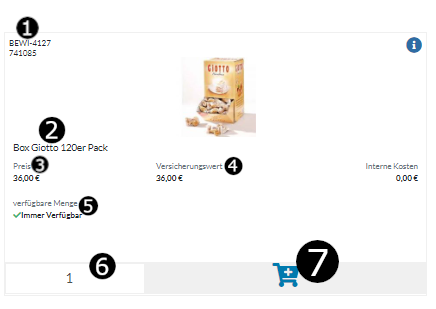
- Artikelnummer bei der WWM Group
- Beschreibung
- Preis incl. ggf. Dienstleistungen
- Versicherungswert für den Fall eines Schadenfalles
- Verfügbare Menge – bei Produkten, welche nicht von der WWM Group sind wird hier eine Bestandsmenge stehen welche den aktuell zum Kauf oder Miete verfügbaren Bestand anzeigt.
- Anpassbare Mengenbox für das hinzufügen in den Warenkorb
- Buy-Box welche die Artikel mit einem Klick in den Warenkorb legt
Das Pop-In mit Detaillierten Informationen bietet zudem neben der Ansicht des Inventurbestandes, Gewichtes, zugehörigen Dienstleistungen und zugehörigen Dokumenten auch die Möglichkeit einen Verfügbarkeitstrend der nächsten drei Monate zu sichten:
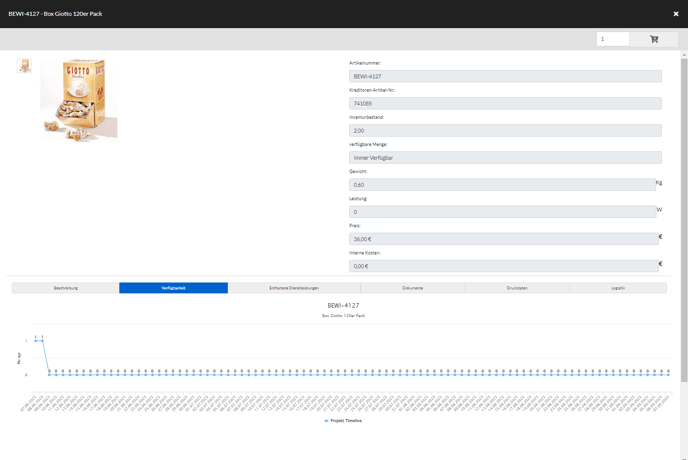
Logistik
Dieser Schritt lässt einige Logistische Einstellungen zu:
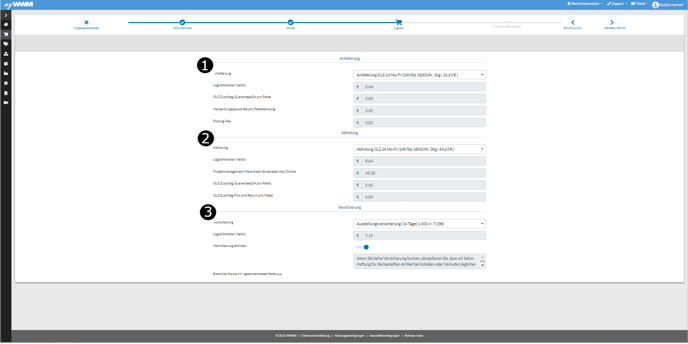
- Einstellungen für die Anlieferung
- Einstellungen für die Abholung
- Einstellungen zur Ausstellungsversicherung
Check-out
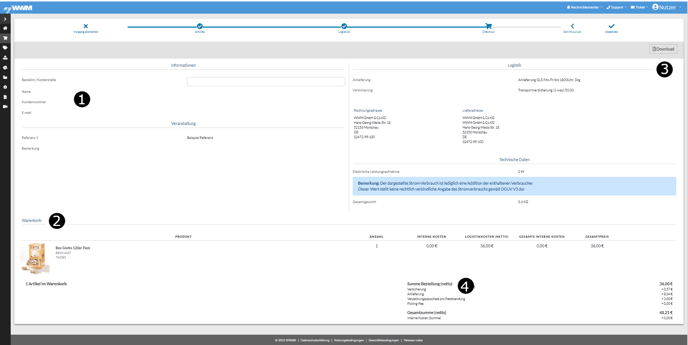
- Persönliche Informationen
- Warenkorb
- Logistik Überblick
- Kosten der Bestellung
Mit Abschluss der Bestellung wird eine Bestellbestätigung an, die des Users hinterlegte E-Mail-Adresse versendet incl. einer Übersicht der Bestellung als PDF-Datei.
